
Atomfall은 2025년 3월 27일에 모든 주요 게임 플랫폼에서 공식 출시되었습니다.그러나 Xbox와 PC 게이머 중 일부는 게임 사운드를 완전히 무음으로 만드는 지속적인 오디오 오류에 직면해 있습니다.이 문제는 Reddit에서 주목을 받았고, 수많은 플레이어가 잦은 오디오 끊김 현상에 대한 좌절감을 공유했습니다.
이 문제의 근원은 게임의 자동 저장 기능과 관련이 있는 듯합니다.아직 확실한 해결책이 자세히 나오지 않았지만, 개발자들은 곧 출시될 것으로 예상되는 핫픽스를 적극적으로 개발하고 있습니다.그동안 플레이어는 오디오 문제를 완화하기 위해 다음 해결 방법을 시도해 볼 수 있습니다.
Xbox 및 PC에서 Atomfall 오디오 문제에 대한 잠재적 솔루션
Atomfall 에서 오디오 버그가 발생하는 경우 다음 솔루션을 적용해 보세요.
1.시스템을 다시 시작하세요
종종 기술 문제에 대한 가장 빠른 해결책 중 하나는 단순히 PC든 Xbox든 기기를 재시작하는 것입니다.이 작업은 일시적인 결함을 제거하고 시스템 리소스를 새로 고쳐 오디오 문제가 재발하는 것을 방지할 수 있습니다.추가 수정을 시도하기 전에 이것을 첫 번째 단계로 삼으십시오.
2.자동 저장 빈도 조정
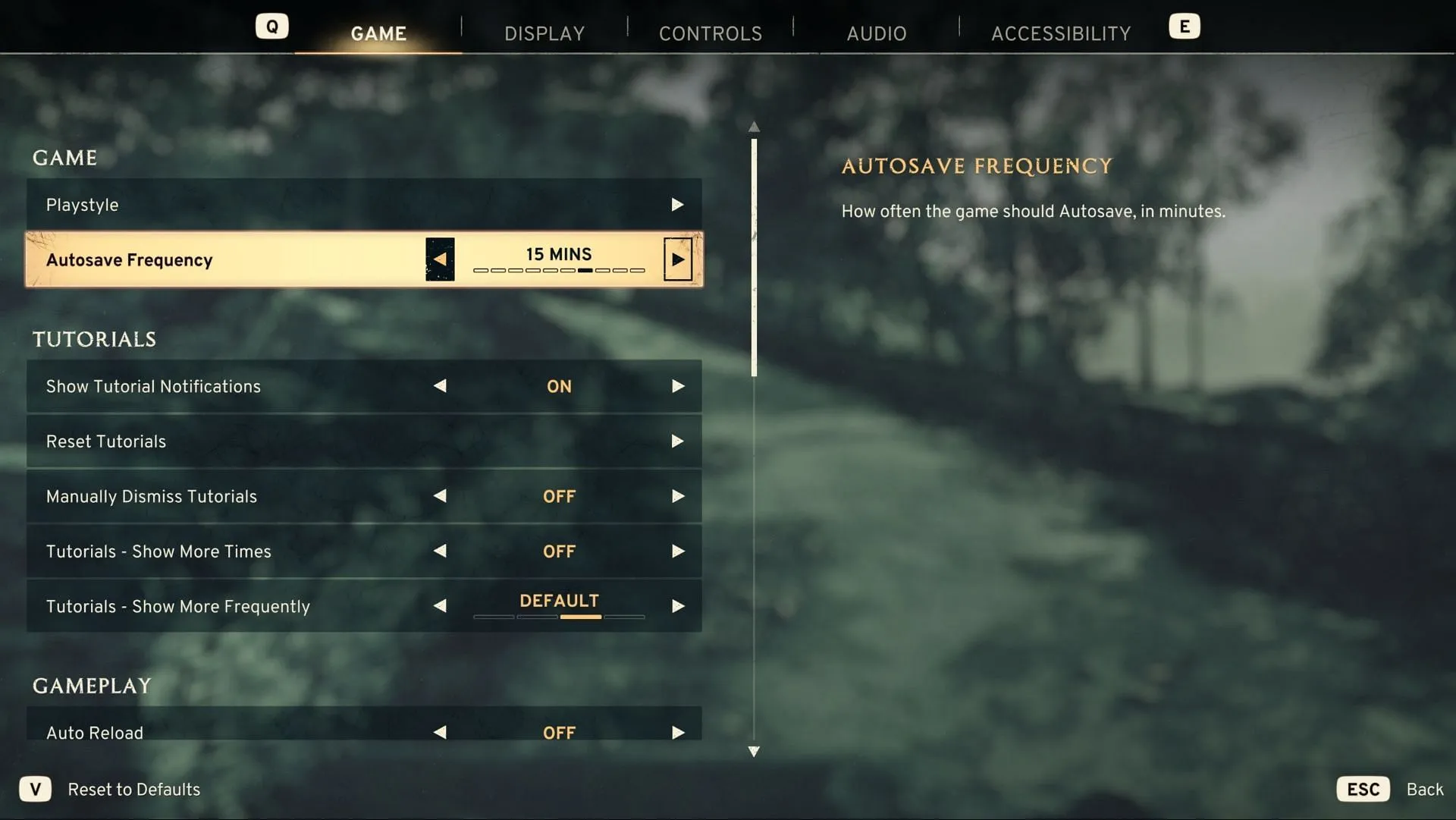
Atomfall은 정기적으로 진행 상황을 기록하는 자동 저장 기능을 사용하여 어려움에 부딪혔을 때 마지막 저장 지점에서 게임을 다시 시작할 수 있습니다.기본 설정은 3분마다 자동 저장을 트리거하지만 이를 수정할 수 있습니다.조정 방법은 다음과 같습니다.
- Atomfall을 실행하세요.
- 옵션 메뉴 로 이동합니다.
- 게임 섹션을 선택한 다음 자동 저장 빈도를 찾으세요.
- 사용 가능한 옵션 중에서 선택하세요: 1, 2, 3, 4, 5, 10, 15, 30, 60분.
오디오 문제는 자동 저장 기능에서 비롯된 것으로 여겨지므로 간격을 10분 이상 으로 늘리면 유익할 수 있습니다.변경한 후에는 반드시 게임을 다시 시작하세요.
3.게임 파일 확인(Steam만 해당)
Steam을 사용하는 PC 플레이어라면 게임 파일의 무결성을 확인하는 것이 좋습니다.손상된 파일은 다양한 문제를 일으킬 수 있기 때문입니다.손상은 다운로드 중단이나 설치 오류로 인해 발생할 수 있습니다.게임 파일을 확인하려면 다음 단계를 따르세요.
- Steam 라이브러리 에 접속하세요.
- Atomfall을 마우스 오른쪽 버튼으로 클릭 하고 속성을 선택합니다.
- 설치된 파일 탭 으로 이동합니다.
- 게임 파일 무결성 확인을 클릭하세요.
4.게임 재설치
앞서 언급한 해결 방법으로 오디오 문제가 해결되지 않으면 Atomfall을 제거했다가 다시 설치하는 것이 다음으로 좋은 옵션일 수 있습니다.이렇게 하면 깨끗한 설치를 보장하고 오디오 버그를 일으킬 수 있는 근본적인 문제를 해결할 수 있습니다.
이러한 솔루션은 Atomfall 에서 Xbox와 PC 게이머에게 영향을 미치는 오디오 버그를 해결하는 데 필요한 지식을 제공합니다.개발자가 수정 사항을 릴리스함에 따라 향후 업데이트를 주시하세요.




답글 남기기 ▼